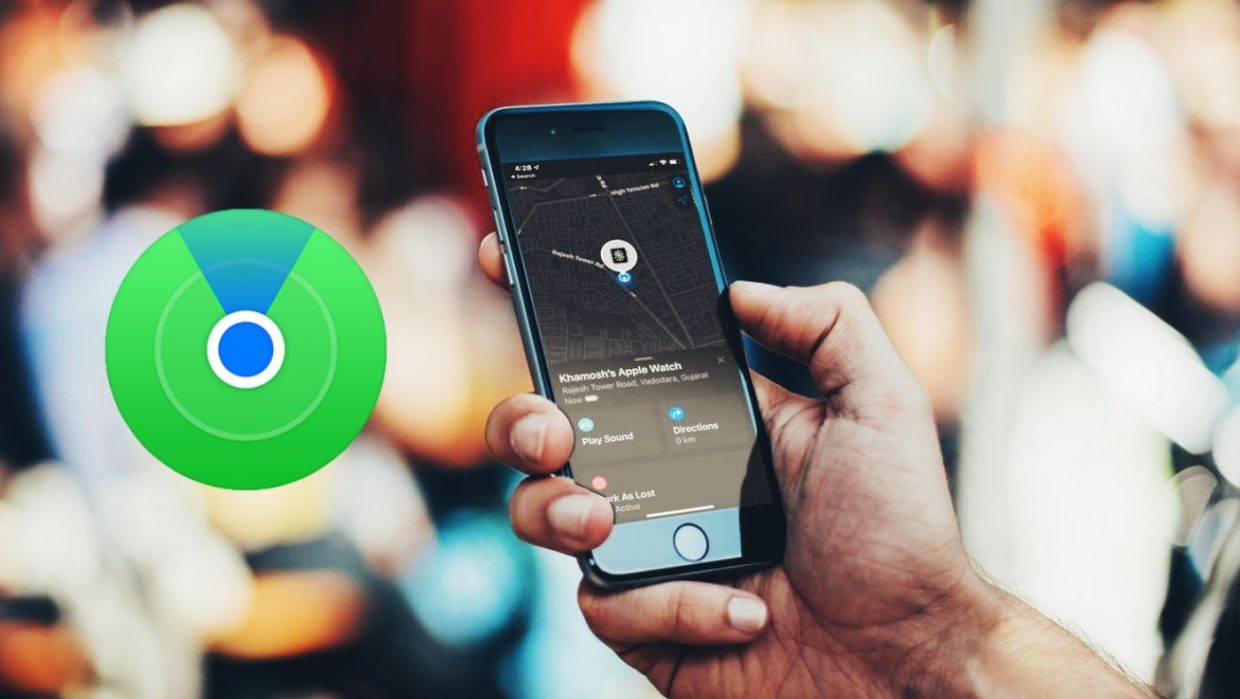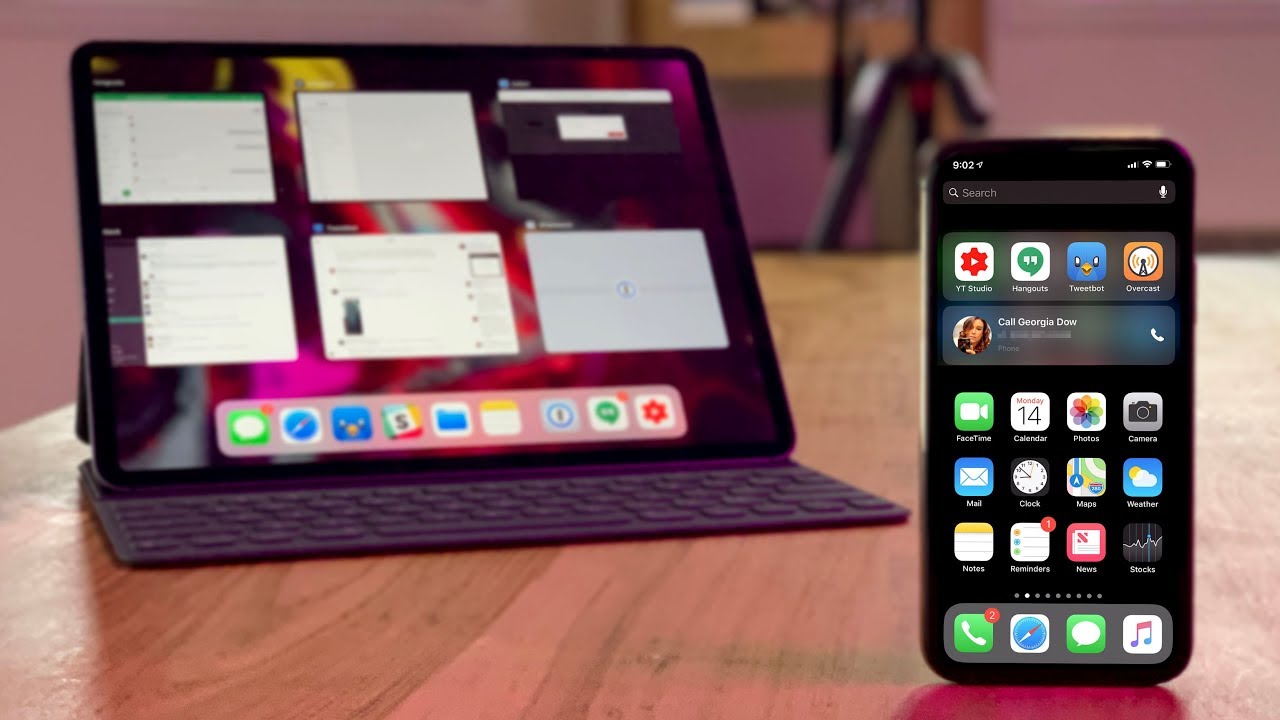Location in phones is a combination of:
- GPS (from Satellites)
- Cell phone network triangulation
- Often now uses Wifi assist.
Even though it might seem like Wifi should be more accurate, GPS is best. However, it is supplemented by the other two when the GPS signal is weak.
Why is GPS better? GPS satellites use an atomic clock to send timestamped signals that are insanely accurate. If your phone is in position to receive 4+ strong satellite signals, most phones GPS should be accurate within 20 feet. A weak signal can quickly reduce that to 100+ feet or even 1,000+ feet!
Now Broadcomm is said to be launching dozen of new satellites with much higher precision but it requires a new chip. The combination of those satellites and that cheap will bring precision to about a 1 foot. Source
However, most of us will be using a more rudimentary GPS chip for a while. In that case, you’ll continue to see wider variation, especially when signals are weak.
Things that hurt accuracy:
-
Not enough strong GPS satellite signals (in a tunnel, under a storm, etc)
-
Not near wifi
-
Weak cell signal
Now your phone actually knows how accurate it is. Some apps increase the radius circle to reflect the strength/weakness of the combination of signal strengths. The Apple API tells iOS apps about signal strength using a 1-5 rating.
Important note: Wifi assisted GPS is worth looking up. My understanding is that it’s not about networks you join, just networks your phone picks up on. Your phone sends data back to the maps company, reporting locations of wifi networks detected. In a city with hundreds of networks on a single street, that data starts to form a wifi map that works well when the maps app has no/weak GPS.
Your GPS accuracy can change by the second. Satellites are flying around the Earth at thousands of miles per hour, so at any given second one GPS satellite might be falling out of range and (hopefully) another may be coming into range. So you might think you want privacy, but the next time that Google Maps dot is jumping around think about how nice it would be if satellites were actually following you!
Privacy… just a GPS circle you can’t live completely in, but can’t live completely outside of!
Now the list of variables just keeps going here. Another example would be your phone’s battery. If your battery is low, your phone might start powering down non-essential services or checking-in less to save processing power. Background threads are likely the first to be throttled down in low power mode.
Anyways, hope this helps. It’s probably just scratching the surface of why your GPS location might seem a bit erratic.
iPhone X(s/r)/8/7/6 неправильно определяет (показывает) местоположение (геолокацию)
В этой статье я расскажу о причинах почему ваш iPhone неправильно показывает или определяет местоположение (вашу геолокацию), а так же расскажу что делать.
Данная статья подходит для всех моделей iPhone Xs/Xr/X/8/7/6/5 и Plus на iOS 12. На более старых версиях могут отличаться или отсутствовать указанные в статье пункты меню и аппаратная поддержка.
Почему iPhone неправильно определяет местоположение
Некорректное определение геолокации чаще всего связано с расположением объекта, и в меньшей степени зависит от программных ошибок. Перечислим основные причины, почему iPhone может врать с демонстрацией истинного местонахождения.
- Вы находитесь в труднодоступной точке. Хоть спутники GPS и Глонасс, с помощью которых определяется геолокация, круглосуточно кружат вокруг планеты, им не всегда получается точно определить нахождение такого или иного объекта. Если iPhone показывает неверные координаты, то попробуйте переместиться на более ровную местность с минимальным количеством зданий или больших сооружений. Учитывайте, что под и над землей определить местоположение не получится.
- Вы около Кремля. Многие пользователи отмечают, что имеют некоторые трудности с навигацией в центре Москвы. Действительно, оказалось, что при приближении к Кремлю определение местоположения работало некорректно и показывало, что пользователь находится во Внуково (более 30 км от центра). Есть версия, что сбой связан с глушилками спецслужб, подавляющими сигнал GPS.
Что нужно делать для исправления неверной геолокации
Будем считать, что вы находитесь в свободной от сильных помех местности и не расположились под землей или в самолете.
При проблемах с определением местоположения в первую очередь следует проделать следующие шаги:
- Закройте все приложения в меню многозадачности
- Отключите местоположение, пройдя по пути: «Настройки» —, «Конфиденциальность» —, «Службы геолокации»
Более простым вариантом этого действия является банальное переключение тумблера служб геолокации.
Сделайте сброс
Еще одним эффективным способом борьбы с неправильной работой GPS/Глонасс является откат параметров к заводским настройкам. Причем необязательно форматировать весь iPhone целиком. Чтобы сбросить параметры местоопределения, пройдите в «Настройки» —, «Основные» —, «Сброс» —, «Сбросить геонастройки».
Включите Wi-Fi
Не всегда работы спутников связи достаточно для точного определения геолокации. Чтобы улучшить показатели координат, следует включить Wi-Fi. За счет обращения к станциями беспроводной интернет улучшает позиционирование на местности. Включить Wi-Fi можно в настройках или в пункте управления.
Восстановите iPhone как новый
Самым радикальным исправлением программной ошибки является восстановление iPhone с нуля. Сделать сброс можно через настройки iOS (аналогично сбросу геонастройки) или через компьютер с включенным iTunes. Во втором случае следует подключить смартфон к ПК и после определения iPhone сделать его восстановление.
Обратитесь в сервисный центр
Если ни один из перечисленных способов не помог решить проблему с правильным определением местоположения, то вероятнее всего, в вашем iPhone аппаратная неисправность. Возможно, какой-либо компонент вышел из строя в результате удара или попадания влаги внутрь устройства. В таком случае требуется обратиться в сервисный центр.
iPhone X(s/r)/8/7/6 неправильно определяет (показывает) местоположение (геолокацию)5
Источник
Используйте приложение «Локатор», чтобы найти потерянное или украденное устройство
Узнайте, как найти пропавшее устройство с помощью приложения «Локатор», даже если оно не в сети.
Если вы потеряли или не можете найти устройство, выполните следующие шаги. Просто используйте приложение «Локатор» на другом iPhone, iPad, iPod touch или Mac, выполнив вход с тем же Apple ID. Также можно использовать приложение «Локатор» на устройстве, принадлежащем кому-то из вашей группы семейного доступа, или выполнить вход в iCloud.com/find, чтобы найти свое устройство с помощью браузера.
Посмотреть на карте
- Откройте приложение «Локатор».
- Выберите вкладку «Устройства».
- Выберите устройство, чтобы посмотреть его геопозицию на карте. Если вы состоите в группе семейного доступа, можно посмотреть устройства группы.
- Выберите «Маршруты», чтобы открыть геопозицию в «Картах».
Если была включена функция «Поиск оффлайн», можно видеть геопозицию устройства, даже если оно не подключено к сети Wi-Fi или сотовой сети.
Не видите свое устройство? Возможно, функция «Локатор» не была включена. Также геопозиция устройства недоступна, если устройство выключено, батарея разряжена или прошло более 24 часов с момента отправки последней геопозиции в Apple. Узнайте, как защитить свою информацию даже в этом случае.
Воспроизведение звукового сигнала
- Откройте приложение «Локатор».
- Выберите вкладку «Устройства».
- Выберите утерянное устройство и нажмите «Воспроизвести звук». Звук не получится воспроизвести, если устройство не подключено к сети.
Обозначьте ваше устройство как пропавшее
- Откройте программу «Локатор» и выберите вкладку «Устройства».
- Выберите утерянное устройство.
- Прокрутите экран до пункта «Отметить как пропавшее» и выберите «Активировать».
- Следуйте инструкциям на экране, если вы хотите, чтобы ваш номер телефона отображался на пропавшем устройстве, или если вы хотите ввести собственное обращение к нашедшему устройство с просьбой связаться с вами.
- Нажмите «Активировать».
Что произойдет, если вы активируете функцию «Отметить как пропавшее»
Функция «Отметить как пропавшее» удаленно блокирует iPhone, iPad, iPod touch или Mac с помощью пароля, сохраняя вашу информацию в безопасности, даже если устройство утеряно. Вы также можете активировать отображение на заблокированном экране устройства личного сообщения со своим номером телефона и отслеживать местоположение устройства.
После активации функции «Отметить как пропавшее» на устройстве отключается функция Apple Pay, если она была подключена. На адрес электронной почты, к которому привязан идентификатор Apple ID, будет отправлено письмо с подтверждением. Когда вы найдете устройство, нужно будет разблокировать его с помощью код-пароля.
Стереть устройство
- Убедитесь, что вы выполнили описанные выше действия в попытке восстановить пропавшее устройство — следующий шаг нельзя отменить.
- Откройте программу «Локатор» и выберите вкладку «Устройства».
- Выберите устройство, данные на котором требуется стереть.
- Прокрутите экран вниз и выберите пункт «Стереть это устройство».
- Выберите пункт «Стереть этот [устройство]»
Если на пропавшее устройство распространяется действие соглашения AppleCare+ с покрытием кражи и потери, вам не следует стирать данные с устройства. Вместо этого подайте заявку о краже или потере устройства.
Что будет, если стереть данные с устройства
Чтобы посторонние лица не смогли получить доступ к данным на пропавшем устройстве, вы можете стереть их удаленно. После удаления данных с устройства (включая данные кредитных, дебетовых или предоплаченных карт для Apple Pay) определить его геопозицию с помощью службы «Локатор» будет невозможно.
Узнайте, какие функции доступны для вашего пропавшего устройства
Убедитесь, что функция восстановления, которую вы пытаетесь использовать, доступна для вашего утерянного или украденного устройства.
iPhone, iPad, iPod touch, Apple Watch
- Просмотр геопозиции
- Воспроизведение звукового сигнала
- Режим пропажи
- Дистанционное удаление данных
Компьютер Mac
- Просмотр геопозиции
- Воспроизведение звукового сигнала
- Блокировка компьютера Mac
- Дистанционное удаление данных
AirPods
- Просмотр геопозиции
- Воспроизведение звукового сигнала
Источник
На сколько точно показывает найти айфон
На чтение 2 мин Обновлено 01.09.2022
Содержание
- Красть iPhone с iOS 13 стало абсолютно бесполезно. Мы проверили
- Как это работает
- Как проверяли
- Вот это действительно Amazing!
Красть iPhone с iOS 13 стало абсолютно бесполезно. Мы проверили
В iOS 13 появился встроенный механизм поиска утерянного iPhone и iPad. Он помогает найти устройство даже без подключения к сети.
Мы проверили, как работает это нововведение, и результат нас поразил. Ворам теперь будет нелегко.
Как это работает
Мы уже рассказывали об этом в отдельной статье. Если кратко: ваш девайс с iOS 13 автономно отправляет Bluetooth-запросы на ближайшие устройства и через них считывает свою геопозицию. Также это позволяет ввести гаджет в Режим пропажи.
И вот вам гипотетическая ситуация: вы едете в метро, вор незаметно вытащил айфон из кармана. Пропажу обнаружили только через минут 30. Что делать?
На другом iOS-устройстве:
1. Открываем приложение Найти iPhone (iOS 12 и ниже) или Локатор (iOS 13).
2. Находим в списке украденный девайс.
3. Нажимаем Отметить, как пропавшее/Режим пропажи.
4. Как только смартфон, планшет или компьютер найдётся, он отобразится на карте в этом же приложении. А на почту вам придёт уведомление о том, что девайс обнаружен.
На компьютере:
1. Открываем в браузере ссылку iCloud.com, авторизуемся и выбираем Найти iPhone.
2. Находим в списке утерянное устройство.
3. Нажимаем Режим пропажи.
4. Как только гаджет найдётся, он отобразится на карте. А на почту вам придёт уведомление о том, что девайс обнаружен.
Как проверяли
У меня iPhone 11 и iPhone 6s. Последний предварительно выключил и вытащил SIM-карту. То же самое будет делать вор.
Активировал на 6s Режим пропажи вчера в 7 часов вечера. Спустя пару часов Локатор отобразил, что айфон введён в Режим пропажи. Дома сейчас нет других iOS-устройств, даже iPhone 11, Mac тоже нет. Вероятно, геопозиция моего айфона определилась через соседские гаджеты с последней прошивкой.
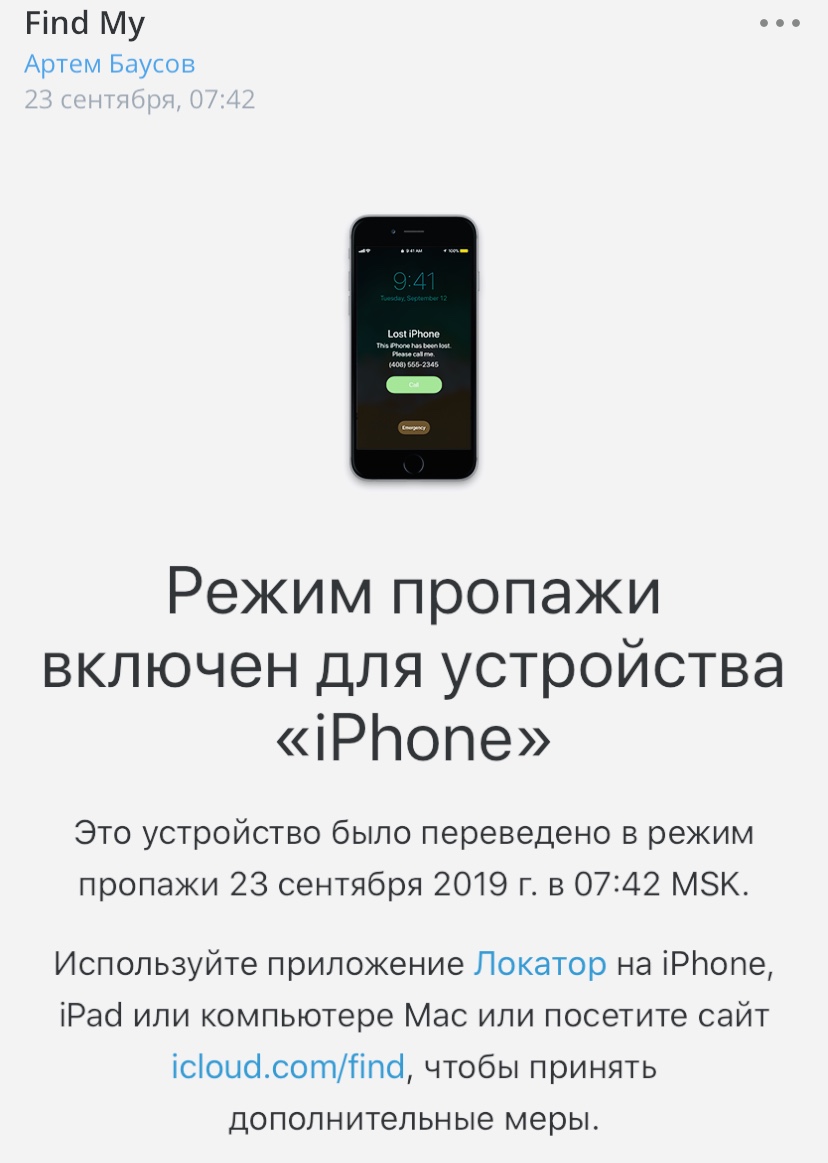
Сообщение на почте
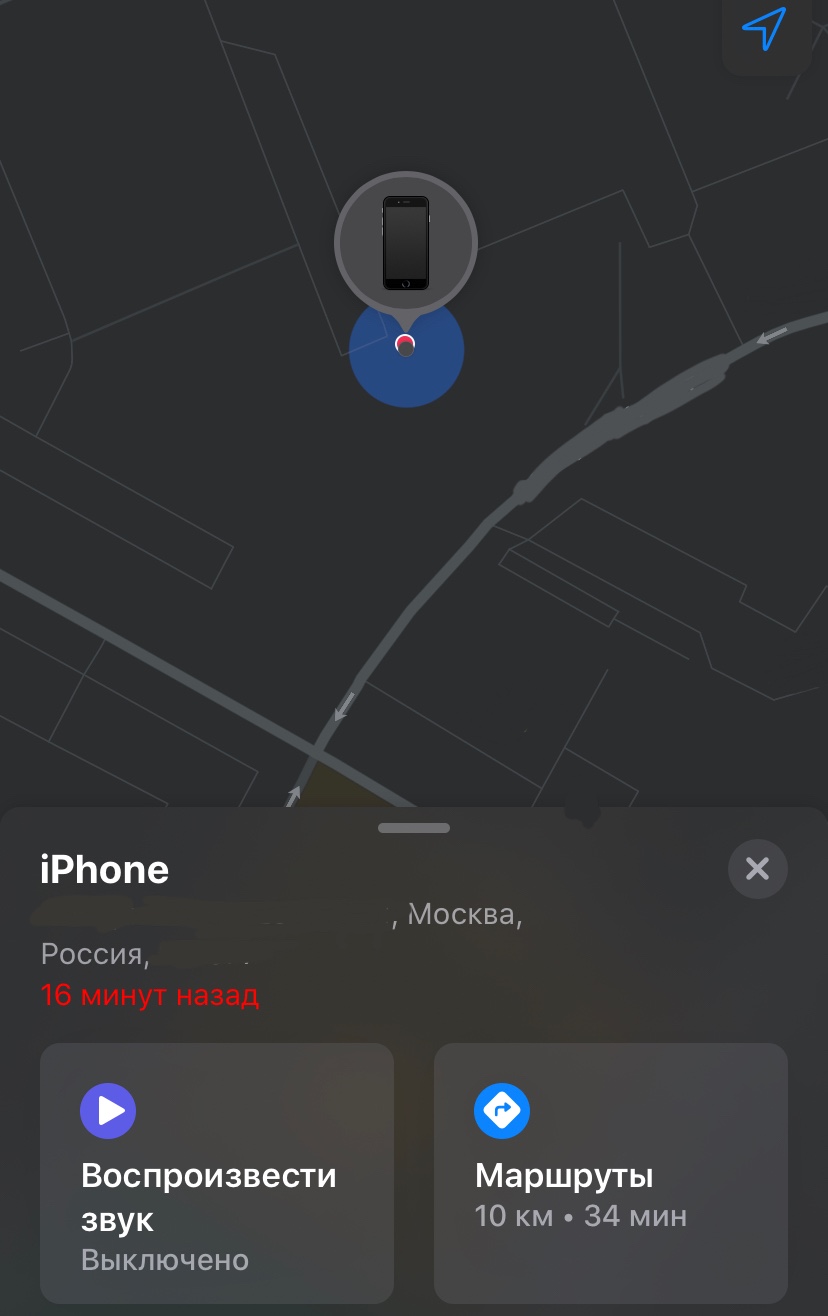
Скриншот приложения Локатор
И что вы думаете? Утром мне на почту пришло уведомление, что iPhone найден и заблокирован. А в приложении Локатор показывается актуальная геопозиция, которая обновляется каждые 5-15 минут!
Вот это действительно Amazing!
«Потерянный» айфон периодически отправляет Bluetooth-маячок на другие гаджеты даже в выключенном состоянии. И это будет до тех пор, пока не кончится заряд.
То есть теперь вы практически всегда сможете найти iPhone или iPad.
Источник
В iOS 13 появился встроенный механизм поиска утерянного iPhone и iPad. Он помогает найти устройство даже без подключения к сети.
Мы проверили, как работает это нововведение, и результат нас поразил. Ворам теперь будет нелегко.
Как это работает
Мы уже рассказывали об этом в отдельной статье. Если кратко: ваш девайс с iOS 13 автономно отправляет Bluetooth-запросы на ближайшие устройства и через них считывает свою геопозицию. Также это позволяет ввести гаджет в Режим пропажи.
И вот вам гипотетическая ситуация: вы едете в метро, вор незаметно вытащил айфон из кармана. Пропажу обнаружили только через минут 30. Что делать?
На другом iOS-устройстве:
1. Открываем приложение Найти iPhone (iOS 12 и ниже) или Локатор (iOS 13).
2. Находим в списке украденный девайс.
3. Нажимаем Отметить, как пропавшее/Режим пропажи.
4. Как только смартфон, планшет или компьютер найдётся, он отобразится на карте в этом же приложении. А на почту вам придёт уведомление о том, что девайс обнаружен.
На компьютере:
1. Открываем в браузере ссылку iCloud.com, авторизуемся и выбираем Найти iPhone.
2. Находим в списке утерянное устройство.
3. Нажимаем Режим пропажи.
4. Как только гаджет найдётся, он отобразится на карте. А на почту вам придёт уведомление о том, что девайс обнаружен.
Как проверяли
У меня iPhone 11 и iPhone 6s. Последний предварительно выключил и вытащил SIM-карту. То же самое будет делать вор.
Активировал на 6s Режим пропажи вчера в 7 часов вечера. Спустя пару часов Локатор отобразил, что айфон введён в Режим пропажи. Дома сейчас нет других iOS-устройств, даже iPhone 11, Mac тоже нет. Вероятно, геопозиция моего айфона определилась через соседские гаджеты с последней прошивкой.
Сообщение на почте
Скриншот приложения Локатор
И что вы думаете? Утром мне на почту пришло уведомление, что iPhone найден и заблокирован. А в приложении Локатор показывается актуальная геопозиция, которая обновляется каждые 5-15 минут!
Вот это действительно Amazing!
«Потерянный» айфон периодически отправляет Bluetooth-маячок на другие гаджеты даже в выключенном состоянии. И это будет до тех пор, пока не кончится заряд.
То есть теперь вы практически всегда сможете найти iPhone или iPad.
Amazing!

🤓 Хочешь больше? Подпишись на наш Telegram.

iPhones.ru
Поразительный результат.
- Apple,
- iOS 13
Артём Баусов
@Dralker
Главный по новостям, кликбейту и опечаткам. Люблю электротехнику и занимаюсь огненной магией.
Telegram: @TemaBausov
Компания «Apple» при разработке новых гаджетов ориентируется на безопасность пользовательских данных и максимальную защищенность устройства. В смартфоны Apple интегрировано несколько функций, которые помогут найти iPhone, если он выключен. Защитные системы помогут установить местоположение устройства в случае кражи или утери. Ниже разберем основные методы поиска «Айфона», если он выключен.
Все методы можно условно разделить на две группы: онлайн и оффлайн. В «онлайн-группу» отнесем те способы, которые помогут обнаружить выключенное устройство с помощью специального программного обеспечения. Оффлайн-методы подразумевают обращение в представительство «Apple» или органы полиции.
С помощью сервиса iCloud
Оговоримся, что в аспекте поиска это – главное подспорье. Чтобы отслеживать гаджет в реальном времени, требуется соблюдение трех условий:
- он включен;
- он подключен к Интернету;
- функция «Найти iPhone» активирована.
В этом случае можно узнать точное текущее положение девайса. Но если мобильный телефон украден, то в 99% случаев похититель догадается отключить устройство. Пользователь в случае кражи должен обезопасить личные данные. Облачный сервис позволяет это сделать даже при выключенном смартфоне.
Первое, что должен сделать юзер после покупки и активации устройства – включить функцию «Найти iPhone». Алгоритм действий:
- Заходим с рабочего стола в «Настройки».
- Переходим в настройки пользовательского профиля.
- Далее следуем в подменю «iCloud».
- В «iCloud» выбираем пункт «Найти iPhone».
- Проверяем, что обе функции в данном подменю активны. Если нет — самостоятельно устанавливаем «ползунки» в активное положение.
Если функция активирована, у пользователя сохраняются шансы отыскать смартфон или, хотя бы, на долгое время заблокировать устройство для злоумышленников. Чтобы обеспечить безопасность устройства, войдите в программу «Найти iPhone» с другого «яблочного» телефона.
Ищем смартфон с ПК
Для того, чтобы отследить потерянный гаджет с персонального компьютера, перейдите по следующей ссылке в браузере https://www.icloud.com/ и введите идентификационные данные: логин и пароль.
После авторизации пользователю доступен функционал облачного сервиса и, следовательно, ПК-версия программы «Найти iPhone». При первом входе в iCloud с ПК пользователь увидит большие значки функций аккаунта. Требуется кликнуть иконку с подписью «Найти iPhone».
…и выбираем свой девайс.
Если телефон подключен к Интернету, то на карте отобразится его точное текущие местоположение. Если смартфон выключен или отключен от сети, то отобразится его последнее место и время выхода в Интернет.
В правой части рабочего окна расположены органы управления программой «Найти iPhone» на ПК:
- «Воспроизводить звук»: нажмите данную кнопку и, если телефон находится поблизости, то он начнет издавать звуковые сигналы;
- «Режим пропажи»: телефон заблокируется сразу после выхода в Сеть. На экране высветится сообщение для нашедшего и номер для обратной связи. Блокировка снимается посредством ввода Touch ID. Режим одинаково включается с ПК и «Айфона». Инструкцию по использованию смотрите в следующем разделе;
- «Стереть iPhone»: крайняя мера для тех, кто уверен, что смартфон утрачен безвозвратно. Данная опция удаляет все данные с устройства и блокирует его.
У функции «Найти Айфон» есть серьезный недостаток: она отображает местоположение девайса только в тот момент, когда у него включен экран. Даже если телефон подключен к Сети, но находится в спящем режиме, в окне программы будет отображаться последнее местоположение, а не текущее. Но данная программа – это единственный способ быстро и удаленно заблокировать iPhone.
Ищем с другого «Айфона»
Программа «Найти iPhone» расположена на рабочем столе в папке «Дополнения».
Режим пропажи необходим для удаленной блокировки. Находится он во вкладке «Действия» и активируется нажатием одноименной кнопки.
В режиме пропажи нужно ввести контактный номер для нашедшего и текстовое послание.
Телефон будет переведен в данный режим, как только подключится к Сети.
Также на указанный адрес электронной почты будет отправлен скриншот карты с обозначением текущего места нахождения аппарата.
Если у пользователя есть уверенность, что аппарат «ушел» безвозвратно, то для таких случаев предусмотрена функция «Стереть iPhone» в той же вкладке «Действия».
Найти iPhone по IMEI
IMEI – это уникальный идентификационный номер сотового телефона. Данные ID невозможно стереть или подвергнуть изменениям. Серийный номер можно узнать по наклейке на коробке или если набрать на телефоне комбинацию клавиш *#06#. Для поисков телефона нужно знать свой номер и иметь подтверждение того, что Вы действительно являйтесь владельцем гаджета с таким номером.
IMEI транслируется все то время, которое телефон подключен к сотовой сети. Однако оператор не предоставляет абонентам информацию о местоположении гаджета, даже если заявитель предоставит полный набор доказательств того, что он является законным обладателем iPhone. Чтобы инициировать поиск по числовому идентификатору, обращайтесь в полицию.
Существует множество онлайн-сервисов, которые якобы позволяют узнать последнее местоположение телефона. Почти все эти сервисы фиктивные и не выполняют заявленных функций, а нужны только для сбора регистрационных данных пользователей, бросивших все силы на поиски «Айфона».
Обращение в полицию и к оператору связи
Работать по этим каналам необходимо одновременно. Сперва нужно позвонить в колл-центр, заблокировать SIM-карту и попытаться узнать местоположение телефона. В 99% случаев такая информация предоставлена не будет. Тогда узнайте об условиях разглашения сведений о нахождении телефона. Оператор не станет инициировать поиски до тех пор, пока не придет соответствующий запрос из правоохранительных органов.
- паспорт;
- оригинальную упаковку с читаемым IMEI;
- чек или гарантийный талон, подтверждающие покупку разыскиваемого телефона.
В заявлении требуется указать дату, место, время и обстоятельства утери смартфона. В документе лучше писать, что смартфон утерян, а не украден – ваше дело гораздо быстрее передадут в работу оператору связи. Обращение к правоохранителям – мера неэффективная. Обычно, дело «висит» 30 суток, после чего закрывается в связи с истечением срока давности.
Обращение в офис Apple
Если в Вашем городе есть представительство компании, можно обратиться туда. Компания не указывает на официальном сайте, что можно составлять обращения по данному поводу. Требований к пакету документов также не озвучено, поэтому все детали необходимо узнавать в индивидуальном порядке. Представители корпорации могут отказать в помощи, если на устройстве отключена функция «Найти iPhone», поскольку официально заявлено, что это единственное средство отследить пропавший телефон.
Приложение Find My iPhone
Если по каким то причинам программа «Найти iPhone» удалена с устройства, то ее можно восстановить через официальный магазин AppStore. В поисковой строке прописываем «Find my iPhone» и загружаем первую программу из списка выдачи от разработчика Apple.
Итоги
Будьте внимательны и старайтесь не терять свой гаджет, поскольку даже самая совершенная технология не гарантирует его возвращения. После покупки первым делом активируйте функцию «Найти iPhone»: при непредвиденных обстоятельствах сохранятся шансы на благополучный исход. Предпринимайте меры сразу после обнаружения пропажи.
Будьте настойчивы во взаимодействии с правоохранителями и операторами связи: данные структуры, как правило, не заинтересованы в поиске Вашего мобильного аппарата. Предпринимайте все меры, которые описаны выше, для обеспечения тщательного и продуктивного поиска.
Видеоинструкция
Вот что нужно делать при потере или краже телефона. Если у Вас остались вопросы по использованию поискового ПО или другим аспектам розыска телефона, рекомендуем просмотреть тематическое видео.
Случайно потерянный или украденный iPhone можно найти с помощью встроенных в устройство функций или специальных приложений. Причем сделать это можно с компьютера или другого смартфона. Далее мы расскажем, как найти айфон через другой айфон и разберем другие возможные способы.
«Найти iPhone» – фирменная служба Apple для поиска и защиты «яблочных» устройств. Показывает местоположение айфона и позволяет осуществлять его блокировку. Может использоваться только после предварительной настройки:
- Через другой телефон авторизуйтесь в приложении «Найти iPhone» с помощью учетной записи Apple ID. Оно доступно для бесплатной загрузки через App Store.
- Если доступа к другому мобильному устройству нет, то используйте браузер на компьютере. Откройте сайт iCloud и авторизуйтесь с помощью своей учетной записи Apple ID. Использовать нужно аккаунт утерянного устройства (даже, если он выключен).
- В главном меню облачного сервиса выберите функцию «Найти iPhone» и повторно укажите данные аккаунта Apple.
- Если используете несколько устройств, то выберите из списка нужное. После этого смартфон отобразится на карте. Нажмите «Воспроизвести звук», чтобы проиграть мелодию.
- Если устройство включено, то на него можно будет дополнительно отправить сообщение с просьбой перезвонить по указанному номеру. Текст отобразится на экране.
- Если айфон был потерян за пределами квартиры, то узнать примерное местоположение можно по геолокации. Для этого на устройстве необходимо включить дополнительную опцию «Последняя геопозиция».
Служба может использоваться только в том случае, если потерянный айфон подключен к сети Интернет. Если он выключен, то узнать можно будет только его последнее местоположение.
Как отследить iPhone друга через «Find My Friends»
Find My Friends – бесплатное мобильное приложение, которое позволяет делиться данными геолокации с друзьями. Позволяет удаленно осуществлять поиск устройства в случае потери. Как посмотреть местоположение другого айфона:
- Установите «Find My Friends». Для этого загрузите приложение через официальный магазин App Store.
- Авторизуйтесь с помощью своей учетной записи и в правом верхнем углу нажмите на иконку в виде плюса.
- Введите информацию о другом устройстве (друге), которому хотите разрешить доступ к своим данным и нажмите «Send».
- Установите приложение на другой смартфон или отправьте ссылку другу. После этого необходимо разрешить пользователю доступ к геоданным.
- Список подключенных устройств отобразится на главном экране приложения, на карте.
После этого вы сможете найти iPhone друга и наоборот. Приложение позволяет узнать где находится человек (требуется разрешение пользователя) и может использоваться для поиска своих устройств.
Злоумышленник может перепрошить найденный айфон. Тогда отследить его можно по IMEI. Для этого придется обратиться за помощью к мобильному оператору, через правоохранительные органы.
Поиск iPhone через Apple Watch
Способ подходит, если на айфоне выключена служба для определения геолокации. Если устройство было потеряно в пределах квартиры и при этом сопряжено с «умными часами»:
- Включите Apple Watch и вызовите на экране циферблат (нажмите на колесико Digital Crown).
- Запустите «Пункт Управления». Для этого проведите вверх по сенсорному экрану.
- Откроется интерфейс с доступными функциями. Найдите здесь иконку в виде смартфона и нажмите на нее.
- После этого на iPhone проиграет мелодию (даже, если включен беззвучный режим).
Когда телефон будет найден, то обязательно активируйте на нем службу «Найти iPhone» и разрешите передачу последнего местоположения на сервер. Это поможет, если в следующий раз вы оставите устройство за пределами квартиры.
Как найти iPhone по IMEI
IMEI – это уникальный 15 значный идентификатор, который присваивается каждому мобильному устройству. С его помощью можно определить местоположение айфона, но только, если на нем включена GPS или передача данных.
Если устройство было утеряно или украдено, то выполните следующие действия:
- Добавьте IMEI айфона в онлайн-базы украденных смартфонов. Это поможет снизить вероятность перепродажи устройства на вторичном рынке.
- Обратитесь с заявлением о пропаже в правоохранительные органы. Для этого придется дополнительно сообщить IMEI устройства (есть в документации, на коробке) и данные учетной записи Apple ID.
- Попробуйте самостоятельно найти айфон через IMEI-Poisk 2.0, ТрекерПлюс или SNDeepInfo. Актуально, если его нашли и подключили к сети.
Если злоумышленник успел выключить устройство и заменить SIM-карту, то последнее местоположение айфона можно узнать через мобильного оператора. Информация предоставляется только после официального запроса правоохранительных органов. Именно поэтому в случае потери необходимо писать заявление о краже.
Поиск iPhone через мобильного оператора
Отследить местоположение любого человека можно по его номеру телефона для этого необходимо получить его разрешение и подключить специальную службу через мобильного оператора. Особенности:
- Стоимость подключения и другие условия тарификации отличаются в зависимости от компании, которая предоставляет услуги связи.
- Не все сотовые операторы позволяют делиться своим местоположением с друзьями (даже после получения разрешения).
- Отследить можно даже выключенный смартфон.
- Не нужно устанавливать дополнительные приложения. Для поиска достаточно отправить короткую USSD команду или авторизоваться в личном кабинете на сайте мобильного оператора.
Услуга подходит для тех, кто хочет отслеживать местоположение детей, родственников. Доступ к информации можно получить через личный кабинет или с другого мобильного телефона. Особенности уточняйте у оператора.
По статистике правоохранительные органы находят украденное устройство в первые дни после обращения. Чем быстрее владелец айфона напишет заявление, тем выше вероятность его обнаружения.
Как найти айфон если он выключен
Если устройство успело разрядиться или было выключено, то найти его можно по Apple ID. Для этого используйте официальное приложение «Find My iPhone». Оно показывает местоположение айфона в текущий момент или отправляет информацию на сервер перед отключением. Инструкция:
- Скачайте на другое Apple устройство приложение «Find My iPhone» и найдите его по Apple ID (требуется авторизация). Либо зайдите в сервис через iCloud с компьютера.
- Через службу «Find My iPhone» включите «Режим пропажи». Сделать это можно через другой телефон или компьютер (после авторизации в сервисе iCloud с помощью Apple ID). Тогда после подключения устройства к сети на экране отобразится информация с просьбой связаться с владельцем.
Айфон отправляет данные геолокации перед выключением. Если после перемещения устройство будет подключено к сети Интернет, то информация на карте автоматически обновится.
Отследить украденный или случайно забытый где-то iPhone можно разными способами. Проще всего использовать для этого встроенную службу «Find My Phone», но если она не была настроена заранее, то придется обратиться за помощью в правоохранительные органы. Сотрудники полиции смогут найти айфон по IMEI.
Почти все, кто интересуется технологиями и мобильными гаджетами, знают о наличии у Apple сервиса под названием «Найти iPhone»
.
Фишка появилась в далеком 2010 году вместе с iOS 4. С того времени специалисты компании добавили блокировку активации, привязку к Apple ID и двухфакторную аутентификацию, что в сумме позволило создать хороший комплекс защитных мер.
При правильном использовании утерянный или украденный iPhone превращается в набор деталей, часть которых можно продать лишь на барахолке.
Далеко не все знают, что подобную защиту с полезными и нужными фишками предлагают другие производители мобильной техники.
Как работает у Apple
При наличии второго iOS-девайса понадобится приложение Найти iPhone , если же второго устройства нет, то придется войти в учетную запись iCloud через веб-интерфейс.
И здесь нас может ожидать первая проблема. Если заранее не указать второе доверенное устройство для своего Apple ID, то с включенной двухфакторной авторизацией не получите доступ к своей учетке.
СОВЕТ:
если у вас всего один iPhone или iPad и нет других устройств Apple, прямо сейчас авторизуйтесь в сервисе iCloud через компьютер и при входе сделайте браузер доверенным. Так в дальнейшем можно будет входить в учетную запись с компьютера без подтверждения на iPhone.
После этого в разделе Найти iPhone мы увидим текущее местоположение смартфона при наличии подключения к сети или его последнюю позицию, которую гаджет отметил перед отключением.
Из меню можно:
- включить голосовой сигнал (полезно, когда потерял iPhone среди домашнего хлама);
- активировать режим пропажи (устройство будет заблокировано, а на экране отобразится указанный текст и номер телефона);
- стереть устройство, чтобы на нем не осталось конфиденциальных данных и личной информации.
В большинстве случаев этого может быть достаточно, но хотелось бы еще парочку полезных опций.
Какие фишки есть у Samsung
Южнокорейская компания давно опередила Apple по некоторым показателям, а там, где явного преимущества еще не добились, уже наступают купертиновцам на пятки.
Функция удаленного поиска смартфона во многом превосходит решение Apple.
1.
Сервис поиска устройства не связан с другими фирменными сервисами, в нем можно авторизоваться без дополнительной двухфакторной аутентификации, что полезно при наличии лишь одного девайса.
2.
При просмотре можно переключаться между двумя картографическими сервисами (HERE WeGo
и OpenStreetMap
). Пригодится для поиска в не самом популярном регионе, где один сервис может выдавать не всю информацию о местоположении.
3.
Есть встроенная подсказка. Для тех, кто первый раз пользуется сервисом поиска смартфона, предусмотрен краткий мануал с ответами на часто задаваемые вопросы и небольшим гидом по разделам. Все данные представлены на русском языке.
Согласитесь, в ситуации, когда потерял смартфон и ищешь его через сайт впервые, лучше иметь такие данные под рукой вместо того, чтобы шерстить сеть в поисках годных инструкций.
4.
Кроме привычного набора возможностей (сигнал, блокировка и стирание данных) разработчики предусмотрели возможность создания актуального бекапа. Если смартфон имеет подключение к сети, можно сделать самую свежую резервную копию данных.
5.
Есть возможность получить журнал звонков и сообщений. Иногда оператор для блокировки номера или восстановления сим-карты требует указать подобную информацию.
Всего в одно нажатие можно получить данные по звонкам и сообщениям за последний месяц.
6.
Раздел Добавление попечителей
позволяет открыть доступ другому пользователю для просмотра местоположения устройства. Пользователь сможет отслеживать аппарат и отправлять на него звуковой сигнал при необходимости.
7.
Одной из самых полезных фишек считаю удаленное включение режима энергосбережения. Если изначально настроить , получиться выжать до 10 часов работы на 10% заряда
батареи.
Если же аккумулятор заряжен еще больше, то устройство сможет оставаться включенным несколько суток подряд. Это очень удобно, если смартфон потерялся и ждет своего владельца в сугробе.
8.
Кроме всего вышеперечисленного можно заблокировать отключение и перезагрузку девайса.
Чего еще не хватает
Последний пункт блокирует лишь программное отключение и перезагрузку. Было бы неплохо при этом отключать возможность так называемого Hard Reset, чтобы зажатие клавиш тоже не приводило к отключению питания.
Когда и это будет реализовано, последним штрихом в картине безопасности смартфонов станет повсеместное внедрение eSIM
(). Купертиновцы представили свое творение еще в 2014 году, но с тех пор фишка не получила широкое распространение.
Samsung уже год тестирует eSIM в умных часах .
Суть новшества в том, что устройство оснащается несъемной сим-картой, которая на программном уровне превращается в карту любого из операторов. Это позволяет быстро сменить оператора даже без извлечения и замены чипа.
Для пользователей iPhone – не просто гаджет, а значительная часть жизни. Потеря смартфона способна, мягко говоря, ввести в ступор: человек лишается не только телефона, но еще и ежедневника, фотографий, контактов, путеводителей, любимой музыки. Избежать краха легко! Разработчики Apple потрудились на славу, и благодаря службам геолокации найти пропажу просто. Но как найти айфон, если он выключен? Мы расскажем о палочках-выручалочках, которые позволяют выполнять отслеживание и придут на помощь при поиске аппарата в случае его кражи или потери.
Способы отыскать выключенный iPhone
Если у вас пропал телефон, для начала позвоните на него с другого номера. Если это уже сделано и, вероятно, безрезультатно, первым делом обратитесь в правоохранительные органы – подайте заявление об утере гаджета. Для обращения в полицию вам понадобятся следующие документы:
- общегражданский паспорт;
- любые документы на айфон (данные международного идентификатора мобильного оборудования);
- кассовый чек, который подтвердит покупку устройства.
Если вам повезет, следователь будет гореть желанием найти ваш агрегат и сразу же сделает запрос операторам сотовой связи. Если похититель или нашедший телефон ничего не знает о программах слежения за айфоном (встречается и такое), то вам повезло вдвойне. Есть шансы узнать, какую сим-карту вставили в телефон после его пропажи или в каком конкретном месте был произведен звонок с помощью вашего «яблочного друга». Эта информация помогает найти устройство.
Не надеетесь, что доблестная полиция сразу бросится на поиски вашего любимца? Правильно. После похода к правоохранителям (а еще лучше – параллельно) приступайте к розыскам смартфона самостоятельно. Мы расскажем, как найти ваш айфон, если он выключен. Пока у профессиональных сыщиков дойдут руки до вашего заявления, возможно, вы сами справитесь с проблемой и узнаете, где находится дорогой агрегат.
Через сервис iCloud
Найти выключенный телефон поможет iCloud (айклауд). Данная опция – официальное облачное хранилище компании Apple, которое разрешает пользователю в режиме онлайн получать доступ к файлам с любого устройства, сохраняет резервные копии данных своего «яблочного продукта» и помогает владельцу найти потерянный аппарат. При этом помните, чтобы смотреть, где находится в это время гаджет, нужно специально подключить соответствующую функцию.
Телефон потерялся недалеко от компьютера, с помощью которого вы разыскиваете свой гаджет? Услышите громкий звук. «Сирена» слышна даже в случае, когда айфон настроен на бесшумную функцию. Есть подозрения, что гаджет пропал не в домашних условиях? Защитить всю записанную на нём информацию получится даже дистанционно: установите пароль – и ваш телефон никто не разблокирует. Лучше вообще удалить все данные. После того, как аппарат найдется, их легко восстановить из резервной копии.
Не забывайте про замечательную функцию «Режим пропажи», которая активируется также в iCloud. При её включении на экране заблокированного гаджета выводится ваше сообщение с указанным номером телефона – нашедший аппарат сможет прямо с него вам перезвонить, невзирая на то, что он заблокирован. Кроме того, на айфон, находящийся в режиме пропажи, разрешается звонить и принимать звонки.
По номеру IMEI
Международный идентификатор мобильного оборудования, IMEI, – это уникальный номер устройства, присвоенный аппарату заводом-изготовителем. Информация предназначена для идентификации агрегата в сети и хранится в его прошивке. Код наподобие серийного номера всегда указывается в нескольких местах:
- на самом смартфоне (чтобы его узнать, надо набрать *#06# на клавиатуре – данные появятся на экране);
- под аккумуляторной батареей;
- на обратной стороне коробки, в которой продавался гаджет;
- в гарантийном талоне.
В компании сотовой связи по заявлению полиции или владельца смартфона могут отслеживать передачу сигнала даже при выключенном телефоне. Считается, что код подделать нельзя, и если новый владелец вашего айфона активирует его, есть вероятность определить номер телефона. Однако, как показывает практика, преступники умудряются обойти и этот метод защиты.
С помощью приложения Find My iPhone
Еще одно приложение поможет поискам айфона – программа называется Find My iPhone. Сервис входит в бесплатную подписку iCloud и ко всему прочему умеет определять местонахождение гаджета, отправлять сообщения на его экран, защищать аппарат паролем или стирать всё его содержимое. Специально закачивать приложение в телефон не нужно, так как оно уже является частью операционной системы аппарата. Чтобы данная функция работала, нужно заранее включить в настройках «Найти iPhone». Определение геопозиции разрешается только при включенном гаджете (с активной функцией GPS).
Как работает функция «Найти айфон»
Воспользоваться приложением после потери телефона невозможно. Программа должна быть установлена у вас заранее. Не забывайте это сделать, иначе когда-нибудь пожалеете! Обратите внимание, что во время настройки функции аппарат запросит разрешить геолокацию – одно из условий работы данного приложения. Вероятно, что после этого батарея будет разряжаться несколько быстрее.
Как включить функцию через компьютер
Apple может гордиться этой статистикой: с запуском сервиса «Найти iPhone» число краж айфонов уменьшилось в разы. Ничего удивительного: отыскать украденный аппарат при включении этой функции значительно проще. Смартфон после блокировки хозяином в руках воришек становится лишь набором запчастей или бессмысленной игрушкой. Вы можете скачать программу Найти айфон, но делать это совсем не обязательно!
Порядок действий для включения функции «Найти iPhone» через компьютер:
- Вам понадобится выход во «всемирную паутину». Без этого – никак.
- Не имеет принципиального значения, какая операционная система в телефоне, Windows или Mac. Зайдите на сайт iCloud.com.
- В окне авторизации введите данные Apple ID. Будьте внимательны, не соглашайтесь с пунктом «Оставаться в системе», когда работаете с чужого компьютера. Можете поставить галочку только тогда, когда вошли с личного ПК.
- После запуска приложения в меню пункта «Мои устройства» выберите свой аппарат.
- Приложение запустит сканирование, после чего на экране появится изображение карты, на которой будет отмечено местонахождение вашей пропажи. В зависимости от того, где конкретно «отдыхает» от вас ваш мобильник, предпримите шаги для его возвращения.
- Потеряли телефон в квартире или офисе? Воспользуйтесь звуковым сигналом, чтобы найти свой аппарат.
- Оказалось, что телефон оставлен в салоне красоты или автоцентре? Отправьте сообщение на экран своего гаджета с просьбой перезвонить по другому номеру. Этот текст тут же отобразится на телефоне.
- Самый печальный исход поисковой ситуации. Вы поняли, что потеряли смартфон в общественном месте или, хуже того, у вас его умышленно украли. Срочно защищайте персональные данные! Установите четырехзначный пароль, чтобы никто не смог скачать ваши фотографии или прочитать сообщения, удаленно сотрите их.
- Еще раз: если функция «Найти iPhone» не будет настроена заранее, то вам останется только рассчитывать на полицию или волю случая. Берегите своего друга!
Как отключить функцию
Возможна и другая ситуация: вам понадобится выключить функцию «Найти iPhone», например, при продаже телефона или сдаче его в ремонт. Существует два основных варианта деактивации: непосредственно через аппарат либо же дистанционно. Не стоит, наверное, говорить, что и в том, и другом случае данную функцию можно отключить лишь после введения пароля от аккаунта Apple ID. Без этого – никак.
Первый способ самый простой и удобный, но для него нужен доступ к аппарату:
- Зайдите в меню «Настройки».
- Найдите пункт iCloud.
- Прокрутите список вниз до положения «Найти iPhone», переключите тумблер на режим «off».
- Подтвердите свое решение паролем вашей учетной записи Apple ID.
- После проведения этой несложной операции вам на е-мейл отправят уведомление об отключении функции.
Способ второй – если мобильного телефона на руках нет, то функцию «Найти iPhone» получится отключить дистанционно:
- Для начала нужно зайти в соответствующее приложение.
- Установить программу в App Store или на интернет-сайте по адресу https://icloud.com/find.
- Откройте меню «Мои устройства» из навигационной панели.
- В появившемся списке выберите ваш мобильный телефон.
- Удалить смартфон из списка разрешено лишь в случае, когда он находится оффлайн.
- При работе с мобильным приложением нажмите на кнопку «Удалить», в веб-версии – «крестик».
- В заключение приложение вас попросит подтвердить свои действия и заодно напомнит, что после этого айпад сможет активировать другой человек.
Не все до конца понятно? Воспользуйтесь нашей видеоинструкцией https://youtu.be/rLPHQ76HHvw, где по полочкам разбирается программа «Найти iPhone» и дается руководство к действию тому, кто потерял телефон, как найти его местоположение – не знаешь. Ознакомьтесь с этим уроком, и вы узнаете, как найти айфон по геолокации, по gps, без труда разыщете все свои устройства с одинаковым Apple ID.
Видео: как найти айфон, если его украли
Напоследок еще один совет: будьте бдительны во время поиска телефона! Зачастую хозяева украденного смартфона становятся не только жертвой воров, но и мошенников. Тем, кто заходит за советами на разные форумы, нередко на емейл пишут «доброжелатели». Злоумышленники предлагают за умеренную плату найти телефон, например, с помощью спутника. Не платите ни копейки неизвестным людям!
Посмотрите видео-урок, который расскажет, как найти ваш айфон, если он выключен. Что делать, если потерял айфон? Как отследить айфон с другого айфона? Украли телефон, как найти его? Надеемся, что вы никогда не зададите себе все эти вопросы – не будет повода. Но если случится неприятность, то вы быстро разберетесь с проблемой после наглядного видеопособия на эту тему. Удачного поиска!
В этой статье я расскажу о причинах почему ваш iPhone неправильно показывает или определяет местоположение (вашу геолокацию), а так же расскажу что делать.
Данная статья подходит для всех моделей iPhone Xs/Xr/X/8/7/6/5 и Plus на iOS 12. На более старых версиях могут отличаться или отсутствовать указанные в статье пункты меню и аппаратная поддержка.
Почему iPhone неправильно определяет местоположение
Некорректное определение геолокации чаще всего связано с расположением объекта, и в меньшей степени зависит от программных ошибок. Перечислим основные причины, почему iPhone может врать с демонстрацией истинного местонахождения.
Что нужно делать для исправления неверной геолокации
При проблемах с определением местоположения в первую очередь следует проделать следующие шаги:
Более простым вариантом этого действия является банальное переключение тумблера служб геолокации.
Сделайте сброс
Еще одним эффективным способом борьбы с неправильной работой GPS/Глонасс является откат параметров к заводским настройкам. Причем необязательно форматировать весь iPhone целиком. Чтобы сбросить параметры местоопределения, пройдите в «Настройки» – «Основные» – «Сброс» – «Сбросить геонастройки».
Увеличить
Включите Wi-Fi
Не всегда работы спутников связи достаточно для точного определения геолокации. Чтобы улучшить показатели координат, следует включить Wi-Fi. За счет обращения к станциями беспроводной интернет улучшает позиционирование на местности. Включить Wi-Fi можно в настройках или в пункте управления.
Увеличить
Восстановите iPhone как новый
Самым радикальным исправлением программной ошибки является восстановление iPhone с нуля. Сделать сброс можно через настройки iOS (аналогично сбросу геонастройки) или через компьютер с включенным iTunes. Во втором случае следует подключить смартфон к ПК и после определения iPhone сделать его восстановление.